By Leon MakoUpdated on July 19, 2023
お気に入りのApple Music曲をSpotifyにインポートして再生したいですか?この記事では、Apple Musicの曲をMP3やその他の一般的な形式に変換して、Spotifyアプリにインポートする方法をご紹介します。
Apple MusicとSpotifyを同時に利用していますか?Apple MusicとSpotifyは現在大人気のストリーミング音楽サービスです。どちらのサービスにも膨大な曲リソースライブラリがあり、ユーザーはリラックスした音楽体験を楽しめます。しかし、これら2つのサービスには違う利点と同じ欠点があります。違う利点とは、一部の曲が指定されたサービスのみ配信されることです。つまり、一部のApple Musicの曲はSpotifyには配信しません、Apple Music限定配信します。そして同じ欠点とは、曲をダウンロードしたい場合は、それぞれのサービスに加入しているメンバーが必要です。2つのサービスを同時に使用するユーザーの場合、2つの会員にサブスクライブすると、コストがかかりすぎます。
なら、何の方法は2つの会員にサブスクライブぜず、曲を聴けるでしょう?答えは一つのサビースから曲をMP3などの常用形式に変換してもう一つのサビースにインポートすれば解決できます。今回ここで、Apple Musicの曲をMP3やその他の一般的な形式に変換して、Spotifyアプリにインポートする方法をご紹介します。
UkeySoft——Apple Musicを Spotify にインポートする最良の方法
UkeySoft Apple Music変換ソフトを利用すれば、Apple Musicの曲のDRMを解除し、MP3に変換してSpotifyにインポートすることができます。この強力なApple Music DRM解除ソフト兼Apple Music MP3変換ソフトは簡単にApple MusicのDRM解除し、曲またはアルバムをMP3、M4A、WAV、AAC、AC3、AIFF、AU、FLAC、M4R、MKAに変換し、パソコンに保存します。
また、変換速度は最大16倍高速で、曲元の品質を保持したまま変換します。曲を快速に取得でき、変換した曲の品質とID3タグ情報の流失する心配が必要ありません。さらに、UkeySoft Apple Music変換ソフトはオールインワンコンバーターです、Apple Musicだけ変換できるだけではなく、iTunesミュージック、オーディオブックへの変換もできます。
UkeySoft Apple Music変換ソフト主な機能:
- iTunesミュージック、Apple Music、オーディオブックからDRMを削除します。
- Apple Musicの曲、トラック、アルバムをMP3、M4A、WAV、AAC、AC3、AIFF、AU、FLAC、M4R、MKAに変換します。
- ID3タグ情報とメタデータは、変換後も保持されます。
- Apple Musicを16倍の速度で変換し、曲元の品質を維持します。
- 変換したApple MusicはSpotifyアプリまたはiPhone/Androidスマホ、MP3プレーヤー、ソニーウォークマン、PSP、iPodなどの任意デバイスにインポートすることができます。
Apple Musicを Spotify にインポートする手順
ステップ1.UkeySoft Apple Music変換ソフトを起動します
UkeySoft Apple Music変換ソフトをPCまたはMacにインストールして起動します。 Apple Music アカウントを使用して、内蔵の Apple Music Web プレーヤーにログインする必要があります。
ステップ 2. 出力パラメータを調整する
メインインターフェースの右上にある「設定」オプションに移動すると、Apple Music トラックの出力パラメータをカスタマイズできます。 ここでは、出力形式、出力品質、出力フォルダー、出力ファイル名などとして MP3 を設定できます。
ステップ 3. Apple Music の曲またはプレイリストをインポートする
アルバムまたはプレイリストを参照して開き、赤い「+」アイコンを押してダウンロードしたい曲をロードします。
ステップ4.Apple MusicからMP3への変換を開始します
最後のステップは、「変換」ボタンをクリックするだけで、Apple MusicからMP3への変換を開始します。
変換完了後、保存変換フォルダには変換したApple Musicを見つけることができます。
ステップ5.変換したApple Music曲をSpotifyにインポートします
まず、Spotifyアプリの設定を開きます。設定に「ローカルファイル」を見つけ、「同期先を追加」をクリックし、Spotify がプライベート用音楽ファイルにアクセスできるようなったら、変換されたApple Music曲はSpotifyアプリに再生できます。
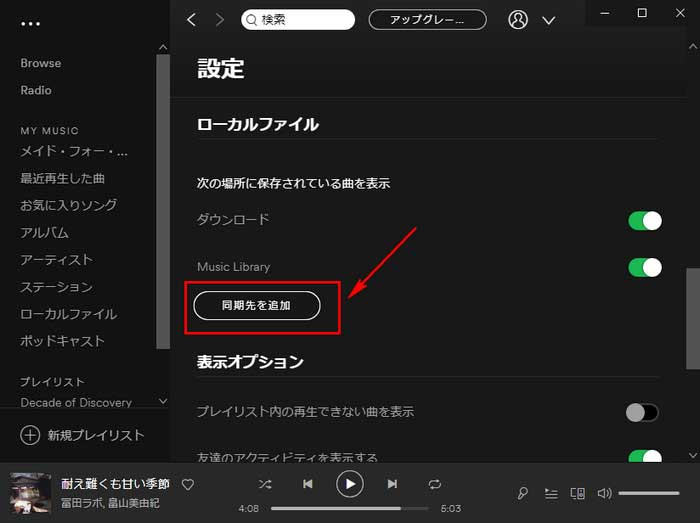
これが、Apple Music曲をSpotifyにインポートする方法でした。この優秀なApple Musicコンバーターを使えば、購読料金消費は有効に節約でき、簡単にApple MusicのDRMを解除し、MP3などの常用形式に変換してSpotifyアプリにインポートすることができます。また、変換した曲はSpotifyアプリに再生できるだけではなく、iPhone/Androidスマホ、MP3プレーヤー、ソニーウォークマン、PSP、iPod/iPod nanoなどの任意移動デバイスにインポートし、再生することもできます。さらに、曲をCDに書き込むのもできます。ぜひUkeySoft Apple Music変換ソフトインストールして、曲を自由に楽しめましょう。
人気記事
- 簡単にApple Musicの音楽をMP3に変換
- 手軽にApple MusicのDRMを解除
- iTunes の音楽から DRM を削除する
- 解約後 Apple Music を永久に保存
- Mac で Apple Music を MP3 に変換
- iPodでApple Musicを再生する
- Apple MusicをMP3プレイヤーに楽しむ
- Apple MusicをUSBスティックにコピーする
- Apple Music を FLAC に変換
- Apple Musicの曲をCDに焼
- Apple Musicを高品質で聴く方法
- iTunes AACからMP3に変換
- iTunes M4P ファイルを MP3 に変換









コメント